Автор:
Sara Rhodes
Дата Створення:
9 Лютий 2021
Дата Оновлення:
26 Червень 2024

Зміст
- кроки
- Метод 1 з 3: Як завантажити музику за допомогою iTunes
- Метод 2 з 3: Як купити і завантажити музику за допомогою програми iTunes Store
- Метод 3 з 3: Як завантажити раніше куплені пісні
З даної статті ви дізнаєтеся, як завантажувати пісні на iPod за допомогою iTunes на комп'ютері і як купувати і завантажувати музику через додаток iTunes Store.
кроки
Метод 1 з 3: Як завантажити музику за допомогою iTunes
 1 На комп'ютері відкрийте iTunes. Значок цього додатка виглядає як різнобарвна музична нота всередині різнобарвною окружності на білому тлі.
1 На комп'ютері відкрийте iTunes. Значок цього додатка виглядає як різнобарвна музична нота всередині різнобарвною окружності на білому тлі. - Якщо iTunes запропонує завантажити останню версію, зробіть це.
 2 Підключіть iPod до комп'ютера. Використовуйте кабель, який поставляється разом з пристроєм. Один штекер кабелю підключіть до USB-порту комп'ютера, а інший - до зарядного порту iPod.
2 Підключіть iPod до комп'ютера. Використовуйте кабель, який поставляється разом з пристроєм. Один штекер кабелю підключіть до USB-порту комп'ютера, а інший - до зарядного порту iPod. - Якщо в iTunes включена автоматична синхронізація музичних файлів, просто відкрийте iTunes і включіть iPod, щоб скопіювати нові аудіофайли з комп'ютера на пристрій.
 3 Клацніть по меню «Медіа». Воно знаходиться у верхньому лівому куті екрану поруч із позначкою iPod.
3 Клацніть по меню «Медіа». Воно знаходиться у верхньому лівому куті екрану поруч із позначкою iPod.  4 натисніть музика. Це перша опція меню.
4 натисніть музика. Це перша опція меню.  5 Натисніть «Медіатека». Ця кнопка знаходиться на лівій панелі вікна iTunes. Музичні файли можна переглянути за наступними категоріями:
5 Натисніть «Медіатека». Ця кнопка знаходиться на лівій панелі вікна iTunes. Музичні файли можна переглянути за наступними категоріями: - нещодавно додані
- виконавці
- Альбоми
- пісні
- жанри
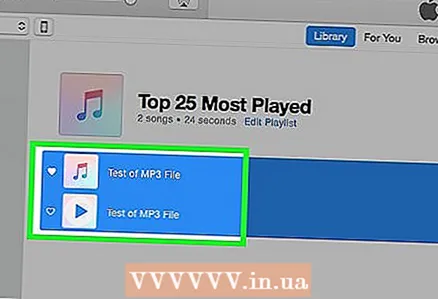 6 Перетягніть елемент на iPod. Перетягніть пісню або альбом з медіатеки в правій частині вікна на значок iPod на лівій панелі вікна в розділі «Пристрої».
6 Перетягніть елемент на iPod. Перетягніть пісню або альбом з медіатеки в правій частині вікна на значок iPod на лівій панелі вікна в розділі «Пристрої». - Значок iPod буде поміщений в синій прямокутник.
- Щоб вибрати відразу кілька елементів, затисніть Ctrl (Windows) або ⌘ Command (Mac OS X) і клацніть по кожному з них.
 7 Скопіюйте пісню (і) в пам'ять iPod. Для цього відпустіть кнопку миші або приберіть палець з трекпада; почнеться процес копіювання звукових файлів у пам'ять iPod.
7 Скопіюйте пісню (і) в пам'ять iPod. Для цього відпустіть кнопку миші або приберіть палець з трекпада; почнеться процес копіювання звукових файлів у пам'ять iPod.  8 Дочекайтеся, коли процес копіювання буде завершено. Потім можна відключити iPod від комп'ютера.
8 Дочекайтеся, коли процес копіювання буде завершено. Потім можна відключити iPod від комп'ютера. - Скопійовані композиції можна знайти в додатку «Музика» на вкладці «Завантажена музика» медіатеки.
Метод 2 з 3: Як купити і завантажити музику за допомогою програми iTunes Store
 1 Відкрийте програму iTunes Store. Значок цього додатка має вигляд білої ноти всередині білої окружності на фіолетовому тлі.
1 Відкрийте програму iTunes Store. Значок цього додатка має вигляд білої ноти всередині білої окружності на фіолетовому тлі. - Щоб скористатися цим методом, необхідно підключитися до бездротової мережі.
 2 Знайдіть музику. Це можна зробити декількома способами:
2 Знайдіть музику. Це можна зробити декількома способами: - Натисніть «Пошук». Це значок у вигляді лупи в нижньому правому куті екрана.
- Скористайтеся цим способом, якщо шукаєте певну пісню, виконавця або жанр. Потім клацніть по рядку пошуку в верхній частині екрану; введіть в ній назву композиції, ім'я виконавця або ключове слово, а потім клацніть по потрібній пісні в списку результатів пошуку.
- Натисніть «Музика». Це значок у вигляді музичної ноти в лівому нижньому кутку екрану.
- Так ви зможете переглянути пісні, альбоми, виконавців, рінгтони і жанри в iTunes Store.
 3 Клацніть по ціні. Щоб завантажити пісню або альбом, клацніть по ціні біля назви композиції.
3 Клацніть по ціні. Щоб завантажити пісню або альбом, клацніть по ціні біля назви композиції.  4 натисніть купити. Ця кнопка з'явиться замість кнопки з ціною. Натисніть «Купити», щоб підтвердити покупку. Придбана пісня завантажиться в пам'ять iPod.
4 натисніть купити. Ця кнопка з'явиться замість кнопки з ціною. Натисніть «Купити», щоб підтвердити покупку. Придбана пісня завантажиться в пам'ять iPod. - Куплені композиції можна знайти в додатку «Музика» на вкладці «Завантажена музика» медіатеки.
Метод 3 з 3: Як завантажити раніше куплені пісні
 1 Відкрийте програму iTunes Store. Значок цього додатка має вигляд білої ноти всередині білої окружності на фіолетовому тлі.
1 Відкрийте програму iTunes Store. Значок цього додатка має вигляд білої ноти всередині білої окружності на фіолетовому тлі. - Щоб скористатися цим методом, необхідно підключитися до бездротової мережі.
 2 натисніть ще. Ця кнопка позначена трьома крапками і знаходиться в правому нижньому кутку екрану.
2 натисніть ще. Ця кнопка позначена трьома крапками і знаходиться в правому нижньому кутку екрану. 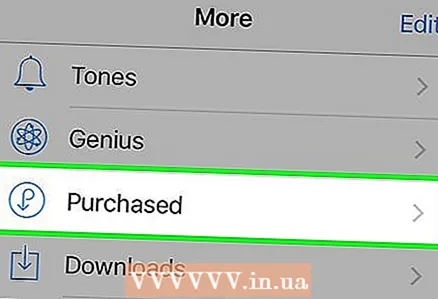 3 натисніть куплені.
3 натисніть куплені.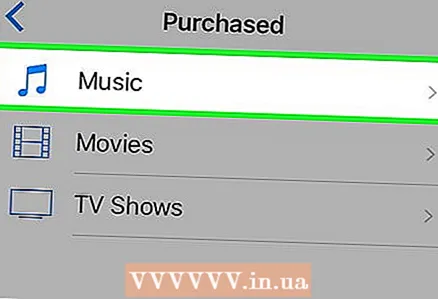 4 натисніть музика.
4 натисніть музика.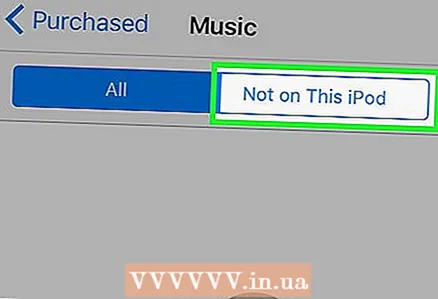 5 натисніть Немає в цьому iPod. Ця кнопка знаходиться в правому верхньому куті екрану.
5 натисніть Немає в цьому iPod. Ця кнопка знаходиться в правому верхньому куті екрану. 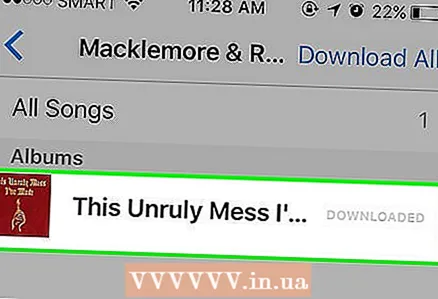 6 Клацніть на ім'я виконавця або назвою пісні. Композиції впорядковані за алфавітом згідно виконавцям.
6 Клацніть на ім'я виконавця або назвою пісні. Композиції впорядковані за алфавітом згідно виконавцям. 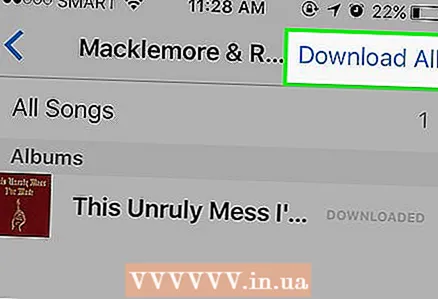 7 натисніть Завантажити. Значок цієї кнопки має вигляд хмари зі стрілкою, спрямованої вниз, і розташований праворуч від пісні або альбому, який ви купили і хочете завантажити.
7 натисніть Завантажити. Значок цієї кнопки має вигляд хмари зі стрілкою, спрямованої вниз, і розташований праворуч від пісні або альбому, який ви купили і хочете завантажити. - Почнеться процес завантаження музики або відео в пам'ять iPod.
- Композиції можна знайти в додатку «Музика» на вкладці «Завантажена музика» медіатеки.



